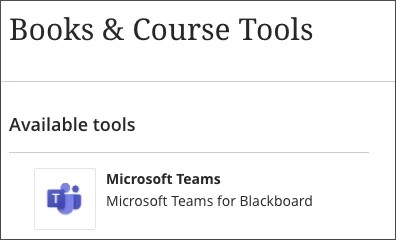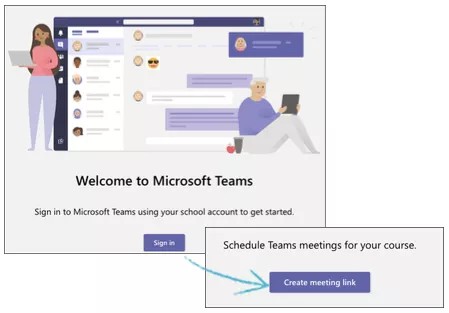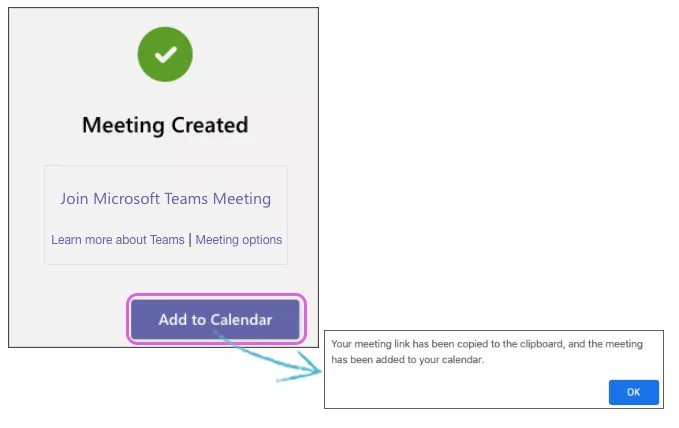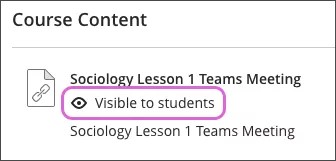Microsoft creó una aplicación que permite a los profesores crear una reunión de Teams y compartirla con los estudiantes. Convertimos esa aplicación en una herramienta de LTI Advantage que se puede integrar con Learn. Nuestra integración permite que los usuarios inicien reuniones de Microsoft Teams directamente dentro de cualquier curso de Learn.
Las reuniones de Teams se pueden organizar en un área adecuada del curso. Es recomendable establecer una carpeta específica para las reuniones o las sesiones. Si su curso está organizado por semanas u otra secuencia, se recomienda colocar una sesión de reunión en el lugar correcto dentro de esa estructura.
Ejecutar LTI de Microsoft Teams
En Detalles y acciones, seleccione Libros y herramientas.
Seleccione Microsoft Teams.
Microsoft Teams Meeting Creation
Create a meeting
When the Microsoft Teams Meeting Scheduler application opens, select Sign In.
Sign in with your Microsoft Office365 Active Directory credentials. The first time you sign in, you may have to grant permissions. Select Accept to continue.
- Select Create meeting link.
- Type a name for your meeting.
- Choose a Start Date, Start Time, End Date, and End Time.
- Select Create.
- Select Add to Calendar to add the meeting to your calendar and course content. The meeting gets added to your calendar automatically and the URL copies to your clipboard.
- Optionally, select Join Microsoft Teams Meeting to launch the meeting.
- Optionally, select Learn more about Teams to view related support documents from Microsoft. (May be available in English only)
- Optionally, select Meeting options to configure additional settings for your meeting.
Actualice el curso. La reunión aparece en la parte superior de la página de contenido del curso y en la página del calendario del curso. Asegúrese de que la reunión esté visible para los estudiantes. Seleccione el ícono del ojo para cambiar la visibilidad si es necesario.
Video: Create a Microsoft Teams Meeting
Watch a video about creating a Microsoft Teams meeting
The following narrated video provides a visual and auditory representation of some of the information included on this page. For a detailed description of what is portrayed in the video, open the video on YouTube, navigate to More actions, and select Open transcript.
Video: Create a Microsoft Teams meeting explains how to create a Microsoft Teams meeting.
Uso compartido de archivos
Esta integración agiliza el proceso de crear sesiones de reunión y configurarlas como chat de Microsoft Teams. Los enlaces de acceso abierto a la sesión que crea Microsoft Teams se agregan al Programa del curso en la vista del curso Ultra o a la primera Área de contenido en la vista del curso Original, y como entradas en el Calendario de los cursos de Learn.
Esta integración no administra los datos de los usuarios, las membresías ni los derechos en el sitio de Microsoft Teams. Si los estudiantes necesitan acceder a Archivos u otras herramientas de Microsoft Teams, deberá agregar a esos usuarios al sitio de Teams. No existe una integración directa con Archivos de Teams, las herramientas como Wiki o Actividades, u otros servicios de O365, como OneDrive, Outlook o Calendario. Los estudiantes aún pueden exportar su calendario de Learn, incluidas las sesiones de chat de Teams, en su calendario de Outlook. Para obtener ayuda sobre el uso de las funciones de Microsoft Teams, Outlook, OneDrive y otras funciones de O365, incluido el modo en que los usuarios pueden colaborar y compartir archivos con estas herramientas, utilice los recursos de asistencia disponibles en Microsoft.
¿Necesita más ayuda?
Consulte algunos de los recursos gratuitos que ofrece Microsoft sobre el uso de Teams. Es posible que estos recursos solo estén disponibles en inglés.
Comenzar con las reuniones de Teams